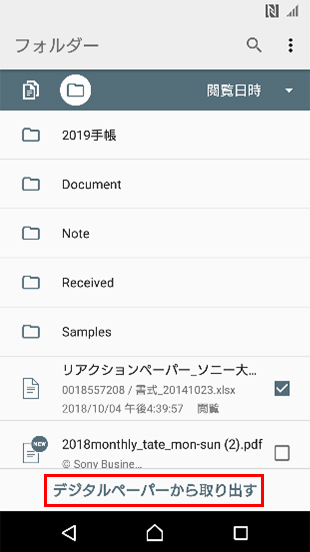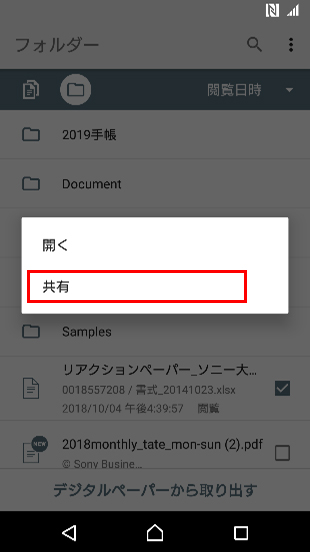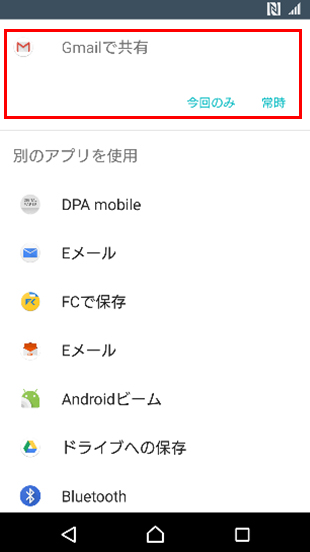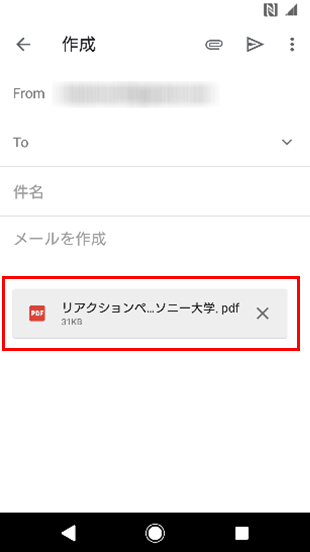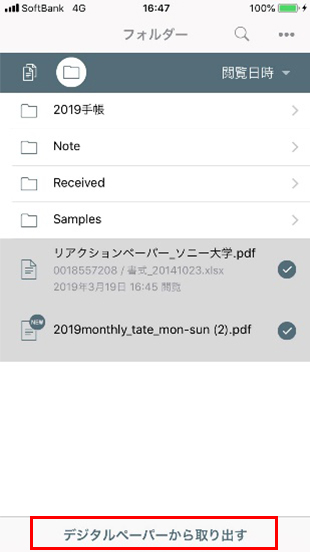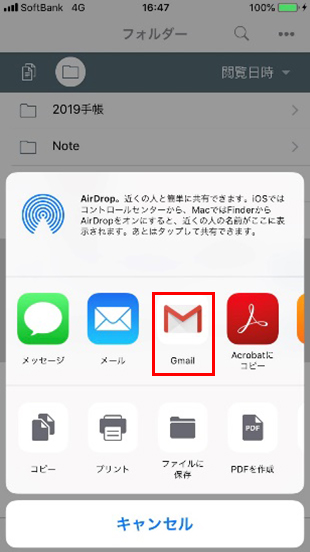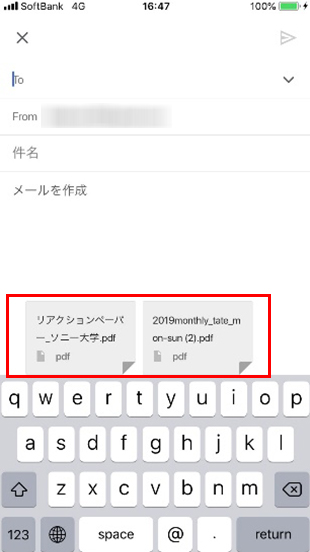【DPT-CP1 / DPT-RP1】
「Digital Paper App for mobile」活用法【メールアプリ連携編】
デジタルペーパー上でコメントを書き込んだPDFファイルを、スマートフォンを使ってメールに添付して送る際、「Digital Paper App for mobile」(以降、DPA mobile)でスマートフォンにファイルを一旦保存し、メールソフトを立ち上げてからメール作成画面で添付ファイルを検索すると思われがちです。
実は、「DPA mobile」の共有機能(アプリ同士を連携させるスマートフォン共通機能)でメールアプリアイコンを選択すると、デジタルペーパーから取り出したファイルが添付された状態でメール作成画面が表示され、PDFファイルをスムーズにメールで送信することができます。
また、デジタルペーパーの同一フォルダーに入っているファイルであれば、複数ファイルを選択可能で、メール作成画面に複数ファイルが添付されている状態で表示されますので、デジタルペーパー内のファイルを一度に複数送りたい場合にはとても便利です。
「DPA mobile」の共有機能を使って、PDFファイルをメールに添付する操作方法
STEP1:デジタルペーパーとスマートフォンを接続をする。
STEP2:PDFファイルを選択し、共有機能でメールアプリと連携する。
<Androidの場合>
<iOSの場合>
iOSの場合でも、複数ファイルを一度に選択することができます。
複数のPDFドキュメント転送(Androidのみ)
https://www.sony.jp/digital-paper/update/dpa-m/ver1_1_feature.html#anch02
上記の「複数のPDFドキュメント転送(Androidのみ)」のページでご案内している通り、デジタルペーパーにドキュメントを転送する場合は、iOSでは複数選択できませんが、「DPA mobile」でデジタルペーパーからドキュメントを取り出すときは、複数選択することが可能です。
※上記の紹介事例は、Android版「Gmail Ver.9.2.3.235065705」、iOS版「Gmail Ver.6.0.190224」でのご説明となります。「Gmail」のバージョンアップによる差異に関するお問い合わせは、対応致しかねます。ご了承ください。